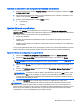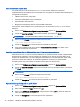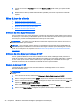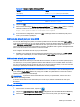HP Smart Zero Core 4.4 Administrator Manual
Ajout de certificats à un profil client
Les profils client pour HP Smart Zero Core 4.1.1 ou ses versions ultérieures contiennent
systématiquement des certificats qui sont importés vers un magasin de certificats client standard pour
les applications suivantes :
●
VMware Horizon View, Citrix, RDP
●
Automatic Update (Mise à jour automatique)
●
HP Smart Zero Client Services
●
Magasins de navigateurs Web (en cas d'installation effectuée)
Pour importer autres certificats vers un profil client pour HP Smart Zero Core 4.1.1 ou une version
ultérieure :
1. Dans le volet Fichiers de configuration supplémentaires, cliquez sur Ajouter un fichier.
2. Cliquez sur Importer un fichier, recherchez le certificat, puis cliquez sur Ouvrir.
REMARQUE : Le certificat doit être formaté en tant que fichier .pem ou .crt.
3. Dans le champ Chemin, indiquez le chemin d'accès suivant :
/usr/local/share/ca-certificates
4. Cliquez sur Enregistrer pour terminer l'ajout de certificat au profil client.
5. Après avoir installé le profil client, utilisez le Gestionnaire de certificats pour vérifier que le
certificat a été importé correctement.
Installation des certificats Citrix sur HP Smart Zero Core 4.1.0 et ses versions antérieures
HP Smart Zero Core 4.1.0 et ses versions antérieures ne contiennent pas le module complémentaire
Gestionnaire de certificats, et le seul magasin de certificats pris en charge par Profile Editor est le
magasin de certificats Citrix. Les autres magasins nécessitent que vous exécutiez des scripts client
après avoir importé des certificats. Ils demandent également une mise à jour personnalisée.
Procédez comme suit pour installer un certificat servant dans une session Citrix :
1. Dans le volet Fichiers de configuration supplémentaires, cliquez sur Ajouter un fichier.
2. Cliquez sur Importer un fichier, recherchez le certificat que vous souhaitez importer, puis cliquez
sur Ouvrir.
REMARQUE : Le certificat doit être formaté en tant que fichier .pem ou .crt.
3. Dans le champ Chemin, indiquez le chemin d'accès suivant :
/usr/lib/ICAClient/keystore/cacerts/<cert>
4. Cliquez sur Enregistrer pour terminer l'ajout de certificat au profil client.
Ajout d'un lien symbolique à un profil client
1. Dans le volet Fichiers de configuration supplémentaires, cliquez sur Ajouter un fichier.
2. Dans la liste déroulante Type, sélectionnez Lien.
3. Dans le volet Détails du lien symbolique, indiquez dans le champ Lien le chemin du fichier de
votre choix déjà installé sur le client.
4. Cliquez sur Enregistrer pour terminer l'ajout du lien symbolique.
42 Chapitre 7 Utilisation de Profile Editor (Éditeur de profil)